「PaloAlto」はセキュリティプラットフォームとして有名で、ハードウェアと仮想マシンのプラットフォームを提供しています。
今回は仮想マシン用プラットフォームをVMware(ESXi)環境にデプロイするためにPaloAltoの仮想ファイルのダウンロード手順をまとめました。
「PaloAlto」VMシリーズOVAファイルのダウンロード方法
「PaloAlto」のVMシリーズのOVAファイルをダウンロードするにあたり大前提として、PaloAltoのアカウント作成が必要となります。
アカウント作成は「Sigh In」から新規アカウント作成可能です。
私は会社のアドレスで登録しました。何かと便利なので。
「PaloAlto」サイトへアクセス
PaloAltoのアカウントを作成後、以下のページへアクセスします。
https://support.paloaltonetworks.com
アクセス後、以下のリンクにアクセスします。
「Assets」>「VM-SeriesAuth-Codes」
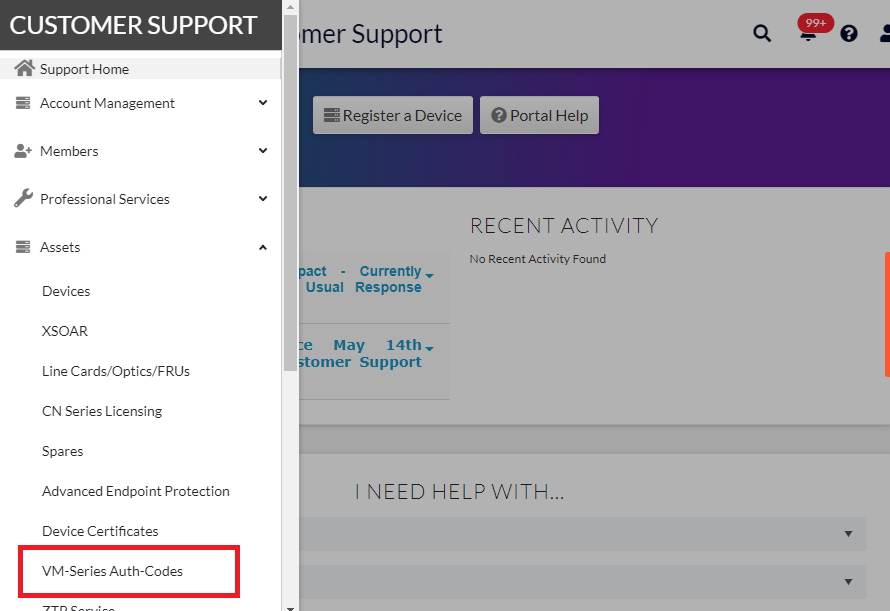
アクセス先のページで以下のように中央メニューで「AuthCode」が表示されます。
こちらは会社メールアドレスのアカウントと連携しているかもしれません。
※中央メニューが表示されない場合はページ更新ボタン、もしくはキーボード「F5」を押して更新します。
対象となるVMシリーズから「Action」から赤枠の矢印をクリックします。
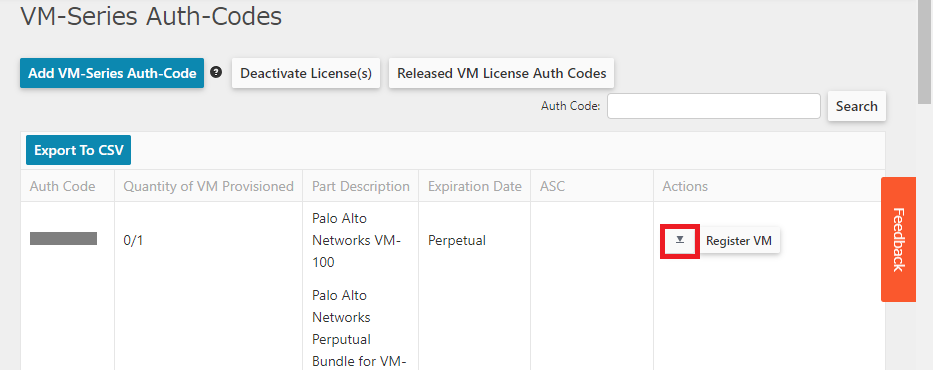
ダウンロードファイルが表示されるので、「PAN-OS for VM-Series Base Images」から対象のOSをダウンロードします。
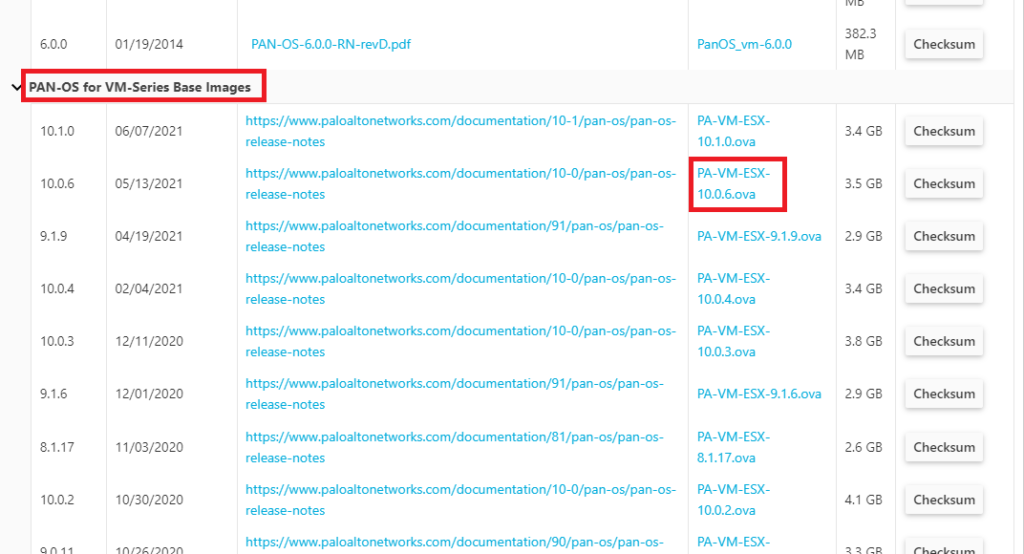
正常にダウンロードが環境した後はESXiでデプロイします。
PaloAltoのVMシリーズOVAファイルのダウンロード手順は以上となります。

ITエンジニアの開発・検証・学習としてインターネット上で専用のサーバ(VPS)を利用しましょう!
実務経験はVPSで学べます。

コメント